Sztuka cyfrowej obróbki zdjęć oferuje niezliczone możliwości kreatywnego projektowania. W tym samouczku nauczysz się, jak bezproblemowo połączyć dwa portrety. Skupimy się na zastosowaniu efektywnych technik, aby stworzyć przejścia, które będą nie tylko estetyczne, ale także realistyczne. Do łączenia twarzy nie potrzebujemy dodatkowych warstw ani złożonych trybów mieszania – wszystko dzieje się bezpośrednio na masce. Zaczynajmy!
Najważniejsze spostrzeżenia
Efektywne łączenie portretów w Photoshopie wymaga:
- Używania narzędzi pędzla i masek
- Dobrej intuicji dotyczącej przejść
- Dopasowań dla uzyskania realistycznych efektów
Przewodnik krok po kroku
Na początek powinniśmy przygotować nasze obrazy. Ważne jest, aby twarze, które chcesz połączyć, były w podobnej orientacji i oświetleniu. Teraz przejdźmy przez poszczególne kroki.
1. Wykonaj pierwsze ogólne dostosowania
Rozpocznij od otworzenia obu portretów w Photoshopie. Upewnij się, że są podzielone na pół. Twoim celem jest zestawienie twarzy w sposób harmonijny, aby nie wyglądały jak dwa osobne elementy.
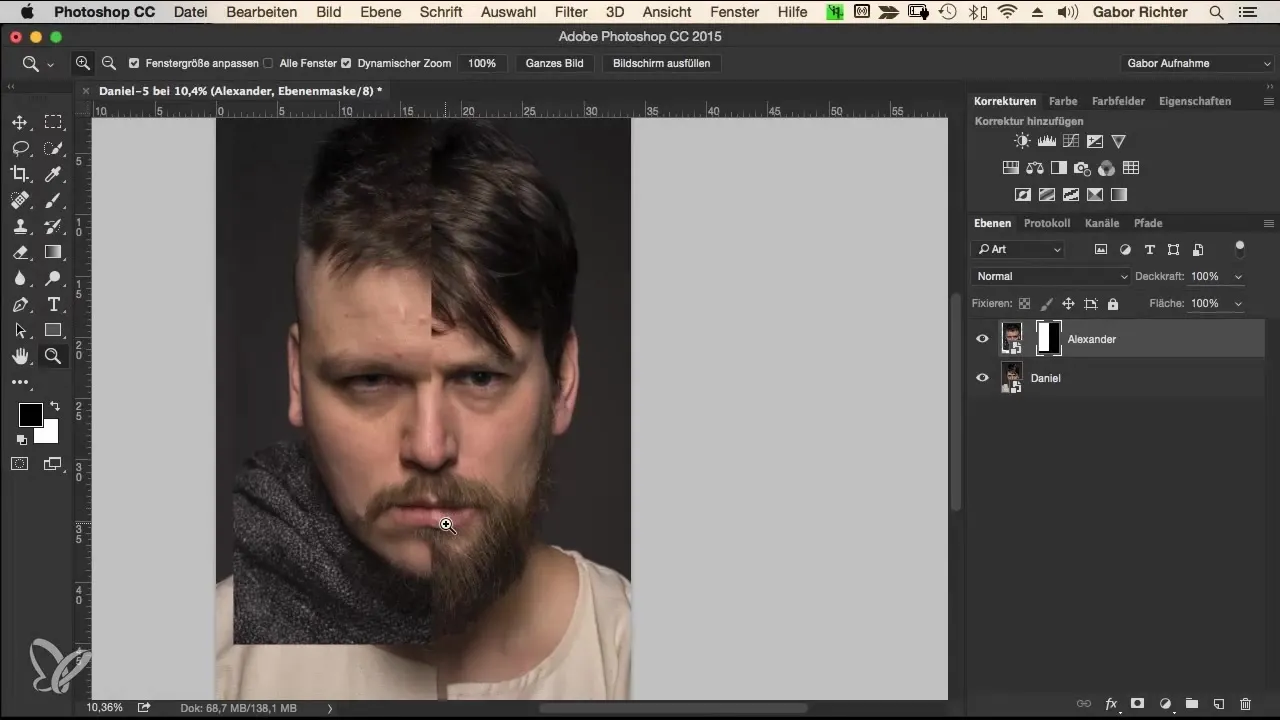
Pierwsze ogólne dostosowanie dotyczy włosów i twarzy. Należy malować grubym pędzlem po obszarach, które mają być połączone.
2. Używanie narzędzia maski
Teraz użyjemy tylko maski, aby stworzyć przejścia. Wybierz swój pędzel z 100% kryciem i rozmiarem około 250 pikseli. Ustaw twardość na 50%, aby umożliwić łagodne przejście.
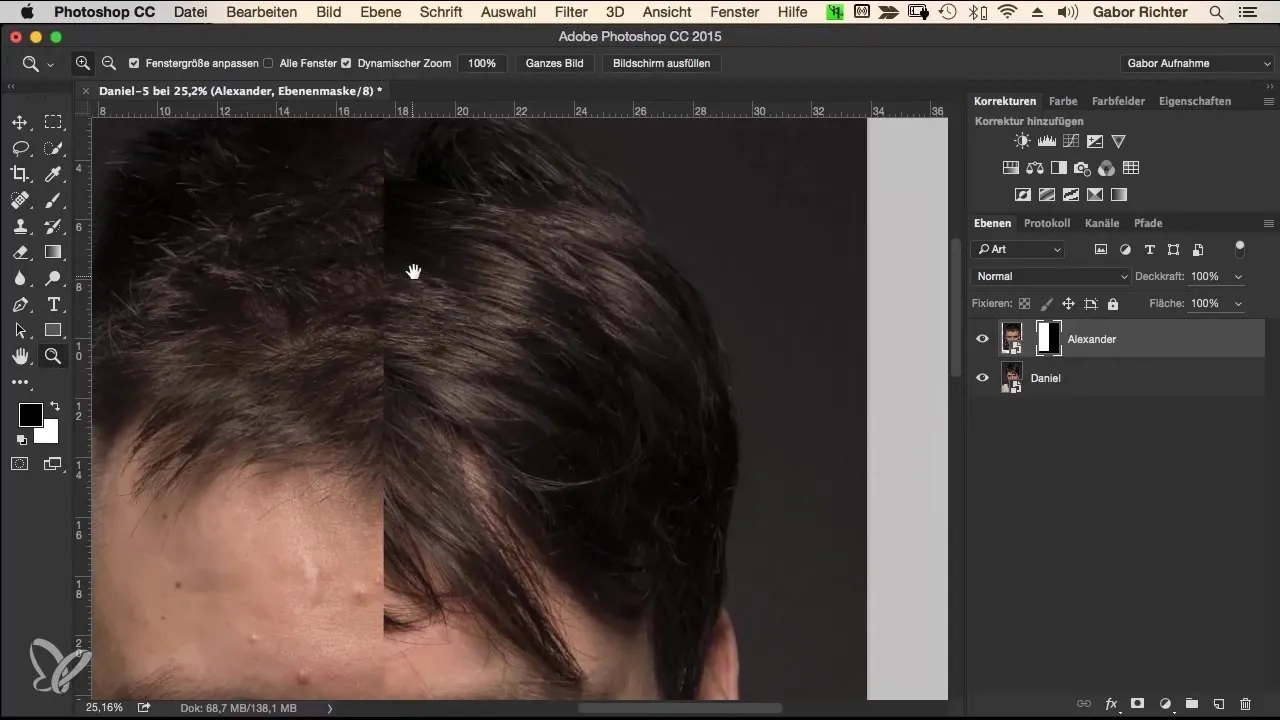
Rozpocznij od włosów, a następnie przejdź do innych obszarów. Upewnij się, że malujesz delikatnie po krawędziach, aby stworzyć naturalne przejście.
3. Drobne dostosowania
Gdy ogólne przejścia są gotowe, przechodzimy do szczegółów. Użyj czarnego koloru pierwszego planu, aby sprytnie zamaskować obszary, których nie chcesz. Upewnij się, że pozostawiasz pasma, które są dla Ciebie ważne.
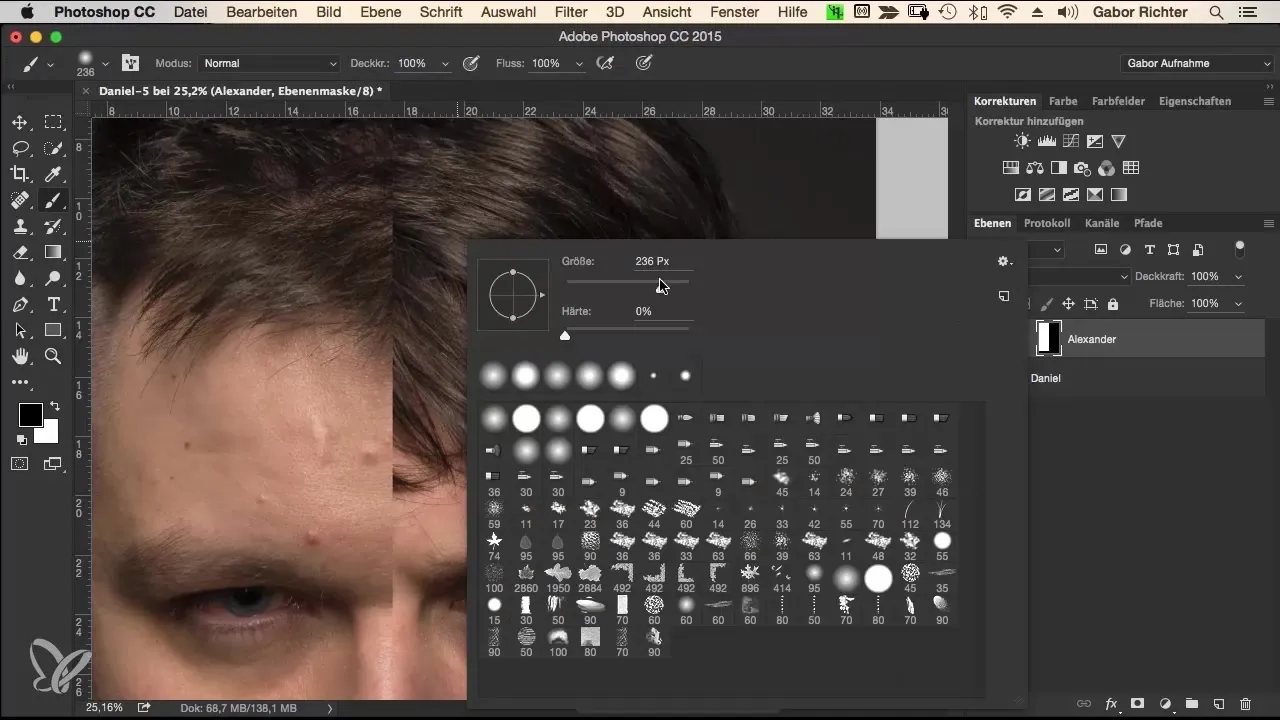
Sprawdź przejścia, pracując na przemian między różnymi połowami twarzy, aby upewnić się, że wszystko dobrze wygląda.
4. Ułatwienie przejść
Aby zrobić przejścia bardziej łagodnymi i płynnymi, zmniejsz krycie swojego pędzla do około 30% i ustaw twardość na 0%. Da to większą kontrolę nad detalami.
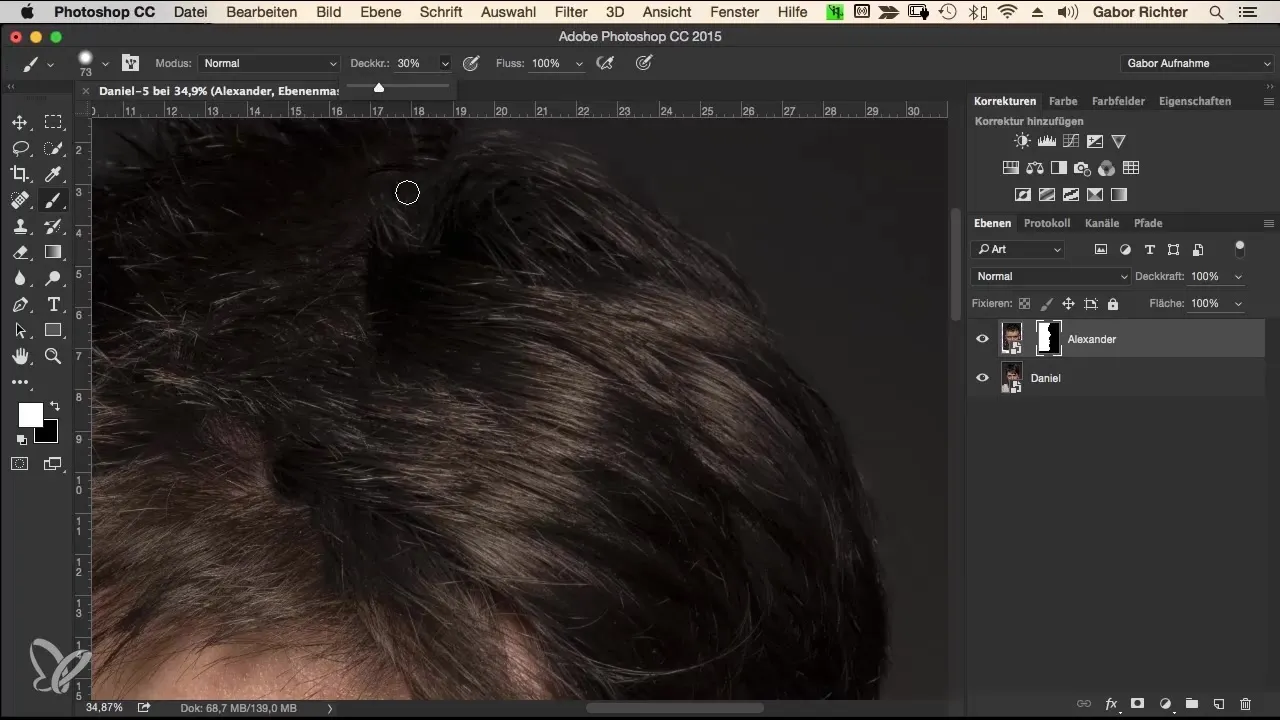
Teraz możesz przełączać się między czernią a bielą, aby wprowadzić drobne korekty. Szczególnie zwróć uwagę na oczy i usta, ponieważ te obszary są często krytycznie oceniane.
5. Sprawdzenie i końcowe dostosowania
Gdy jesteś zadowolony z przejść, powinieneś spojrzeć na całą kompozycję. Ważne jest, aby włączyć i wyłączyć maskę, aby zapewnić naturalne przejście. Możesz to zrobić, przytrzymując klawisz Alt i klikając na maskę.
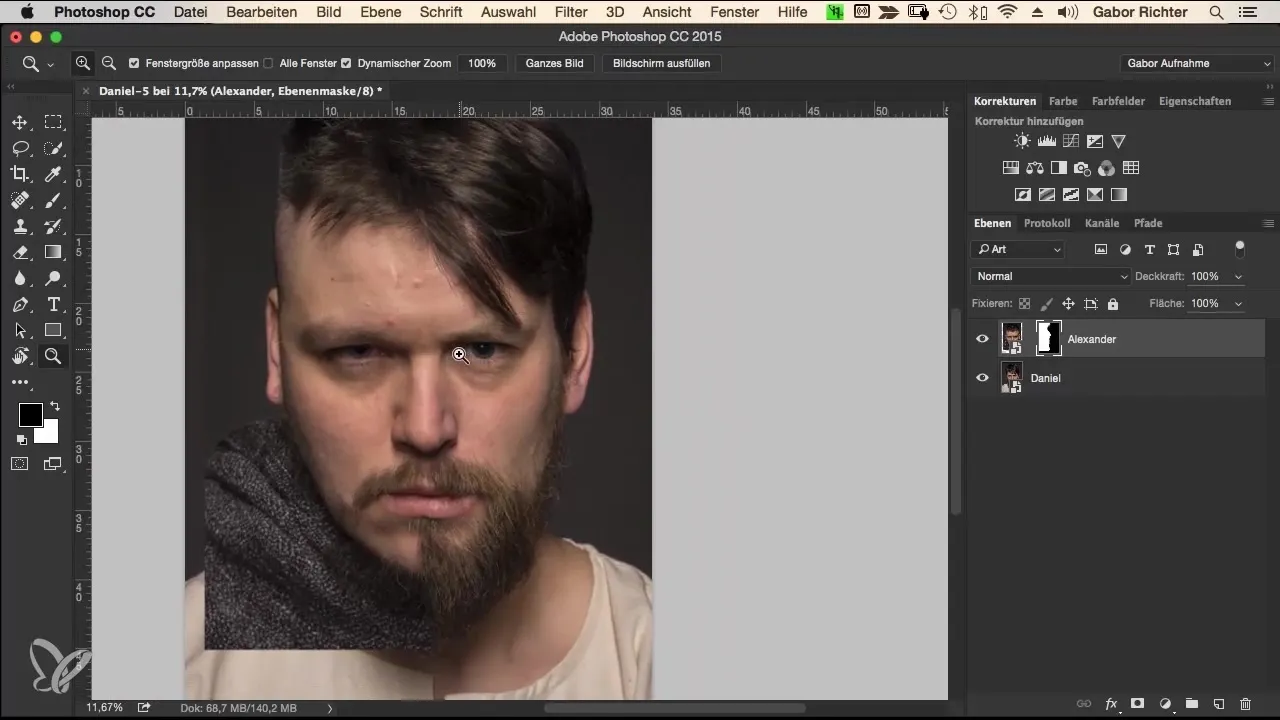
Upewnij się, że przejścia w najtrudniejszych miejscach, takich jak brwi i linia włosów, dobrze wyglądają.
6. Praca nad włosami
Włosy mogą być czasami wyzwaniem. W tym przypadku pomocne jest użycie mniejszego pędzla z 100% twardością, aby wkomponować sztuczne włosy i uzyskać realistyczną teksturę.
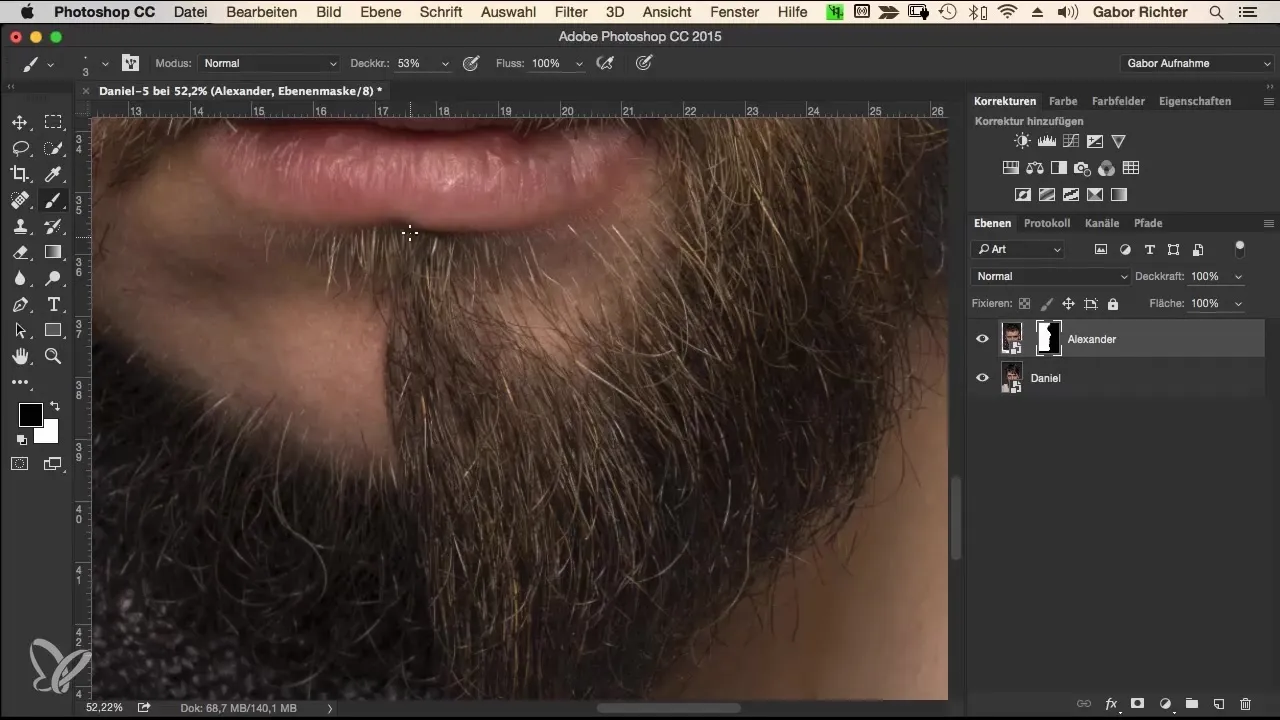
Najpierw ustaw krycie na 50% i maluj pasma włosów na odpowiednie miejsca. Upewnij się, że zarost i włosy dobrze się łączą.
7. Wprowadź ostatnie poprawki
Zanim zakończysz projekt, zawsze cofnij się o krok i spójrz na całość. Jeśli niektóre miejsca wyglądają na nieco nieczyste, użyj swojego pędzla, aby wprowadzić drobne dostosowania.
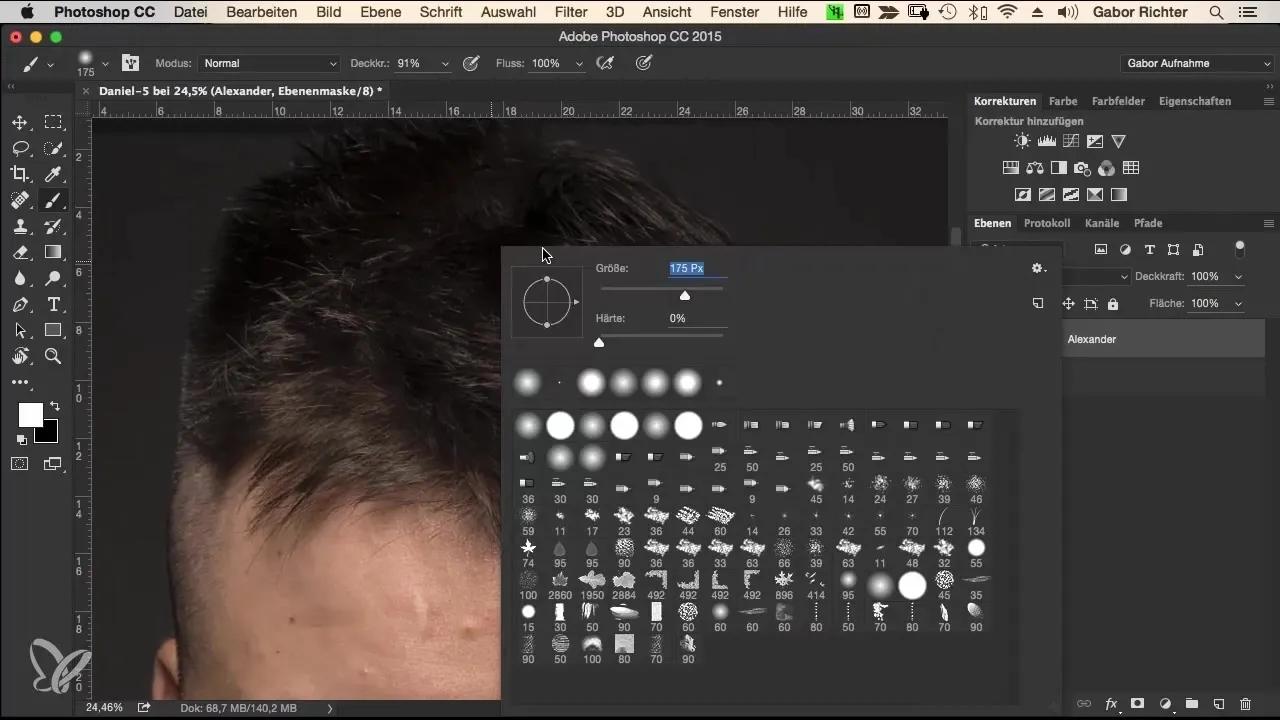
Pamiętaj, że zawsze można wprowadzić poprawki później, jeśli później coś Ci się nie spodoba.
Podsumowanie – Łączenie portretów w Photoshopie
Teraz już wiesz, jak skutecznie łączyć dwa portrety w Photoshopie. Najważniejsze spostrzeżenie to, że cierpliwa praca i wielokrotne testy często przynoszą najlepsze wyniki. Różne typy skóry i cechy wymagają starannego dopasowania przejść, aby obraz wyglądał naturalnie.
Najczęściej zadawane pytania
Jak mogę łatwiej używać masek w Photoshopie?Zawsze używaj klawisza Alt do włączania i wyłączania masek.
Czy potrzebuję tabletu graficznego do tej techniki?Tablet graficzny ułatwia pracę z czułością na nacisk i precyzyjnymi pociągnięciami, ale nie jest konieczny.
Czy mogę pracować też myszką?Tak, to możliwe, ale musisz mieć cierpliwość do siebie, aby uzyskać dobre wyniki.
Co mogę zrobić, jeśli przejścia nie wyglądają dobrze?Wypróbuj różne pędzle i edycje albo przejdź przez konkretne miejsca wielokrotnie, aby poprawić przejścia.


